如何在iOS 13和macOS Catalina上使用Sketch&Markup
苹果今年夏天在WWDC19上展示了Catalina最激动人心的功能之一,就是Sidecar,它将iPad变成辅助的Pencil素描板显示器,可与Mac桌面进行远程交互。新功能需要相当现代的硬件才能工作。自2015年末以来,Sidecar需要一台配备Intel Skylake或更佳处理器的Mac,以及支持Apple Pencil的更新iPad。
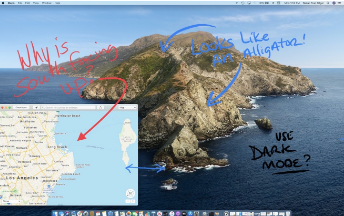
在Mac方面,需要Skylake CPU或Apple的T2芯片来支持用于将辅助虚拟显示器发送到平板电脑的加密视频流的硬件加速HEVC视频编码。在iPad端,Sidecar需要使用Apple Pencil才能在屏幕上点击和绘图-您无法使用手指在Mac上导航UI元素。
但是,取出Mac桌面的实时虚拟显示,并消除在另一端浏览Mac UI元素的需要,并且Continuity Sketch和Markup仍然具有功能,有用的功能。
Continuity Sketch和Markup的硬件要求不那么艰巨。任何可以运行新macOS 10.15更新的Mac (包括可追溯到2012年的计算机)都可以使用这些功能。
连续性背后的ADWL魔力
像Sidecar和其他Continuity功能一样,新的Continuity Sketch和Markup使用Apple Wireless Direct Link(AWDL)将iOS 13或iPadOS 13移动设备连接到Catalina Mac。AWDL是Apple的Continuity协议,用于使用Bluetooth LE查找附近的设备,然后使用快速WiFi连接在它们之间传输数据。它支持Apple早期的Continuity功能,包括AirDrop和Handoff,以及去年作为macOS Mojave一部分提供的Continuity Camera and Scan。
要正常工作,您的所有设备都必须打开蓝牙和WiFi。您的设备不需要连接到同一WiFi网络,因为AWDL可以建立临时WiFi连接。但是,两个设备都无法使用“个人热点”或“ Internet共享”来共享其WiFi,因为这会阻止AWDL正常工作。您的设备还需要链接到相同的Apple ID。
Apple更改了iOS 11中Control Center的行为,以允许用户从WiFi网络或蓝牙附件断开连接而无需实际禁用其无线电功能,特别是使这些Continuity功能能够继续工作。
任何移动设备的连续性草图
与Continuity Camera一样,支持从移动设备插入的应用程序(包括Finder,邮件,消息,便笺,TextEdit,Pages,Numbers和Keynote)可启用右键菜单,使您“从iPhone或Mac导入”选择照片,扫描或现在选择草图。如果您有多个移动设备,则每个设备都会显示为输入选项。
此“导入自”选项也可从“文件”菜单或在类似Notes的应用程序中,从工具栏的“媒体”图标使用。
有多种方法可以开始Continuity Sketch会话
当您选择“添加草图”时,将在Mac与所选设备之间打开无线会话,而您的iPhone或iPad将打开一个带有墨水笔,凿尖标记和粉笔的空白草图板。可以轻敲每个工具以显示从窄到胖的五种不同笔尖大小的选项,提供15种不同的绘图工具样式,以及一个滑块,在完全不透明的下方提供100个半透明的渐变。调色板使您可以从108种阴影中选择,还可以选择从黑到白的十种渐变。
使用Sidecar应用的基本版本,Continuity Sketch可在iPhone上运行
您可以用一根手指自由绘制草图,放置虚拟墨水或粉笔层,或者可以放置标尺工具以沿直线边缘约束绘图。标尺包括一个角度设置,带有触觉反馈,以45度的增量咔嗒一声锁定到位。
使用智能橡皮擦工具,您可以单击以在位图“像素橡皮擦”(用于擦除触摸区域)和矢量“对象橡皮擦”(用于在每次触摸时删除草图中的整个墨水笔划)之间切换。
最后,智能选择工具使您可以选择草图中的单个元素或一组元素,然后独立于草图的其余部分移动它们。当在绘制的形状或有色区域的一部分周围绘制选择套索时,它将选择该区域,就像在单独图层上的矢量一样。如果绘制的选择包含多个笔划,则它们将全部作为一个组选择,并且可以一起移动。
做出选择后,您可以使用iOS 13的三次轻击手势来显示编辑菜单,并使用剪切,复制和粘贴来删除或复制选择的多个实例。您还可以使用撤消和重做。您无法调整选择的大小,并且没有文本或形状工具。
请注意,当您访问标记工具直接输入草图时,这些绘图工具与iOS Notes中提供的工具相同。在iPad上,您将获得相同的工具,带有额外的墨水池,可连接到底部或侧面的可移动工具栏,以及用于自动最小化工具栏调色板的选项。
如果您在Mac上的插入点之外单击或在移动设备上单击“取消”,则Continuity Sketch将消失且不保存。它旨在让您在Mac上的电子邮件或其他文档中添加快速,简单的草图。
如果您打算在iPhone上创建一些绘画的杰作,则应直接在Notes中完成,然后在完成后通过AirDrop共享,这样就不会有连接问题的风险。而且,如果您打算花哨的话,则可能要使用功能更全的绘图应用程序。
与Continuity Camera and Scan功能一样,Sketch提供了一种使用iOS设备上的硬件(相机和现在的触摸屏)的方式,作为Mac上方便,易于使用的输入设备。而且,如果您是通过带Apple Pencil的iPad使用它,则可以使用Pencil在Continuity Sketch中进行更精确的绘制。
如果要在现有图形或PDF文档的顶部绘制注释,则可以从“快速查看”访问相同的Continuity Sketch绘制工具。选择一个文档,点击空格键进入“快速查看”,然后在窗口顶部点击“标记”图标。
这会进入“快速查看标记”,您可以在其中使用Mac的鼠标或触控板以粗略的手绘方式或使用智能“素描”工具绘制精确,可调整大小,可旋转,可移动的形状,以将您的涂鸦捕捉为完美的圆形,三角形或矩形。您可以添加其他形状,气泡,箭头,甚至是签名和放大镜气泡。但是,您仅限于Mac的精确指针,该指针更精确,但可能感觉不到多点触摸输入的直观性。
在Catalina中,您现在可以单击Quick Look的新注释图标(如下所示)(形状类似于iPad),以访问附近的Continuity移动设备菜单,以使用与上述相同的Sketch工具用手指或Apple Pencil标记文档。
请注意,这仅出现在“快速查看”中。由于某些原因,Apple并未将“注释”图标添加到预览中出现的非常相似(但也略有不同)的标记工具中。或者,您也可以使用Finder的“快速操作”菜单选择“标记”。
Catalina的快速外观具有“注释”按钮以启动连续性标记
与Continuity Sketch不同,在Continuity Markup中进行的笔划会在Mac的“快速查看”窗口中实时显示。此外,由于这是Quick Look主持的实时输入会话,因此,如果您与移动设备断开连接,则所做的注释不会消失。但是,您的标记草图笔触不能选择为要在Mac上调整大小或删除的对象。
奇怪的是,如果您重新连接到移动设备,则可以从上次中断的位置继续,使用“草图选择”工具选择以前在移动设备上所做的单个或一组注释,然后移动,删除或复制它们如预期的。您还可以选择,重新设置样式,移动和以其他方式编辑在Mac端创建的标记形状和线条,这些形状和线条类似地实时显示在移动设备上。
在Continuity Markup中,您还可以使用与Mac上的Quick Look Markup相同的形状工具。除了“素描”工具外,“连续性标记”还提供了一个加号按钮,用于打开从键盘添加文本的功能,用手指涂抹的签名,放置放大镜并绘制正方形,圆形,气泡或线/的功能。箭头。
点击形状工具,它会显示用于更改颜色和样式的选项,让您以三种不同的权重绘制实心或轮廓形状,以及带有单箭头,双箭头或无箭头的线(上方)。一条线或箭头还包括一个用于形成曲线段的贝塞尔点。
您可以在Continuity Markup中输入文本并设置样式,并执行相同的笔触和形状的智能选择,为该撤消,剪切,复制,粘贴,重做菜单(如下所示)进行点击操作。
与“草图”笔触不同,“标记”形状的有趣之处在于它们是作为“可选对象”添加到“快速查看标记”中的,因此您可以在Mac上将其选择和编辑为矢量元素。
目前尚不清楚为什么不能从Continuity Sketch中访问这些其他形状工具。这些形状可能是由Quick Look本身创建的,因此您只需定义移动设备上的位置和样式,而Mac则在本地创建图稿。
iOS端没有保存任何内容。您只是将移动设备用作在Mac上绘制注释的输入。完成后,在“快速查看”中单击“完成”退出连续性标记模式。
您可以再次单击“标记”,然后继续编辑所做的注释。同样,仅当您再次连接到iOS设备并从设备对其进行编辑时,您才可以编辑在iOS设备上进行的素描笔触;Mac不会选择它们。在Mac或iOS标记会话中创建的形状都可以在Mac上的Quick Look会话中进行编辑。但是,一旦退出“快速查看”,所有注释将保存到已标记的文件中,并且无法再次编辑。
连续性标记在JPEG和PNG图像文件中似乎工作得很好,但是在加载我尝试的PDF时遇到了麻烦。在某些情况下,我的iPad将创建一个会话,但不会绘制工具选项板。
此外,Catalina不提供HEIC文件的快速外观标记,HEIC文件是现代H.265格式,新型iPhone现在默认使用该格式捕获照片。如果要标记不支持的图像类型,则必须将其导出为JPEG或PNG,或更简单的方法是创建屏幕截图并对其进行标记。
在iPhone或iPad上,Continueity Sketch或Markup会话均由Sidecar应用程序处理,Sidecar应用程序是完整Sidecar功能用于设置远程显示会话的同一应用程序,您可以在其中查看Mac桌面的视图并与Mac进行交互Windows和使用铅笔的菜单。对于许多用户而言,Continuity Sketch和Markup将在其现有硬件上提供Sidecar的大部分价值,而无需使用专业的插图软件,并且无法与Touch Bar,iPad键盘和Pencil进行交互。
